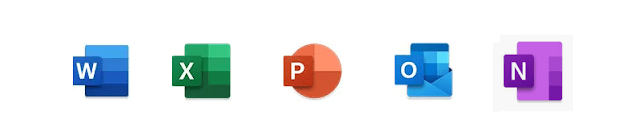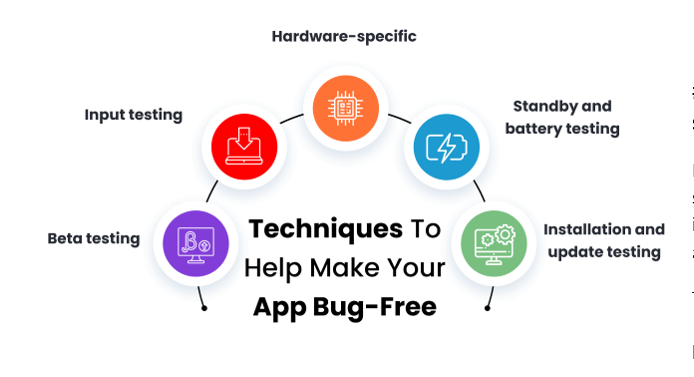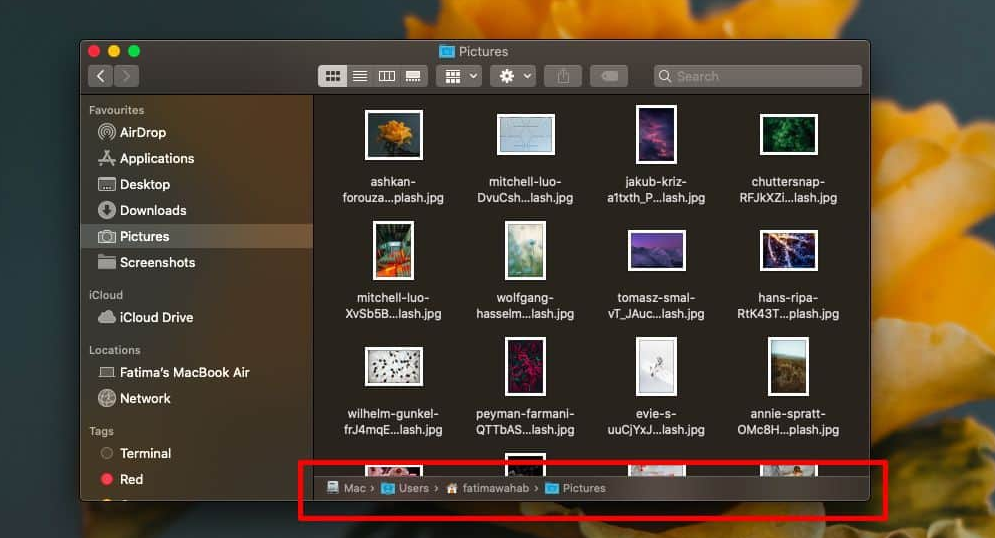Kako odstraniti svojo dejavnost v Googlu
Ali želite odstraniti svojo dejavnost v Googlu? Potrošniki, ki iščejo metode za omejitev svoje spletne izpostavljenosti, lahko pristopijo k zaščiti svojih podatkov in spletnih dejavnosti. Zmanjša sposobnost podjetja, da na učinkovit in uspešen način zbere vaše zaupne podatke.
Odstranite lahko Googlova dejavnost in omejite, koliko vaših spletnih podatkov je mogoče zbrati.
Ali funkcija Google brez beleženja zgodovine in odstranjevanje zgodovine brskalnika ne varuje mojih podatkov?
Ljudje zagotovo imajo napačno prepričanje, da bo občasno odstranjevanje njihove zgodovine spletnega iskanja povsem dovolj, da bodo zasebni in varni. A temu ni tako. Po uporabi zavihka brez beleženja zgodovine vaš ponudnik internetnih storitev še vedno izpostavlja vašo anonimnost. Prav tako informacije, posredovane večjim korporacijam, ki lahko plačajo za zbrane podatke.
Obstajajo tudi druge možnosti, ki bodo dale prednost vaši zasebnosti. Všeč mi je DuckDuckGo , ki ne morejo slediti vašemu spletnemu gibanju. Priporočam uporabo Pogumno, sebe. Brave je varen in varen brskalnik, ki vam omogoča enostavno preklapljanje med iskalniki.
48-urna karta za crunchyroll
Google lahko uporabite tudi kot svoj iskalnik. Morda boste želeli prevzeti nadzor nad informacijami, zbranimi po brisanju nekaterih ali vseh dejavnosti brskanja. Samo odstranite vso svojo dejavnost brskanja po spletu, ki se ne more znebiti vsakega dela informacij, ki jih je zbral Google. Če želite Googlu snemati vašo lokacijo, želite odstraniti nekaj stvari, na primer dejavnost na zemljevidih.
Tudi če ste odstranili vsak delček svoje dejavnosti. Potem Google spremlja, kako ste uporabili njegov spletni brskalnik. To pomeni, da si bo po opravljenem iskanju zapomnil, kaj ste iskali in kdaj. Po Googlovih besedah bodo vsi vaši podatki odstranjeni po začetku odstranitve.
Kako upravljati svoje kontrolnike dejavnosti v Googlu
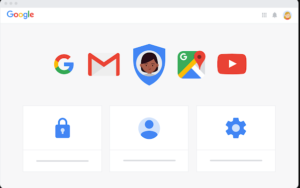
Če trajno izbrišete zgodovino Googla, boste lažje izpolnili svoj cilj ohranjanja varnosti svoje spletne identitete. Prav tako se boste radi seznanili s prilagajanjem kontrolnikov dejavnosti.
Googlova dejavnost še naprej spremlja zgodovino brskanja in iskanja, razen če jih izberete. Ko Google izklopi, teh podatkov v prihodnosti ne more več zbirati in shraniti.
Začeli bomo z onemogočanjem Googlove dejavnosti, ki je ne želite shraniti. Lahko ste posebni ali preprosto izbrišete vse, kar želite, da optimizirate svojo spletno varnost. Zagotavlja tudi, da določenim informacijam ni mogoče slediti. To je precej lahka naloga in jo je mogoče izvesti po naslednjem:
Korak 1:
Odprite brskalnik in pojdite na Nadzor dejavnosti.
2. korak:
Premaknite se navzdol po strani in onemogočite dejavnost, ki je Google ne želi shraniti.
razvrsti fotografije po datumu
3. korak:
Dotaknite se možnosti »Začasno ustavi«
Ko ga preklopite, boste nato videli pojavno okno, v katerem želite potrditi svojo izbiro po izbiri Pavza .
Ko se odločite odstraniti vso zgodovino brskanja, bodo tudi shranjena gesla očiščena. Pred nadaljevanjem si zapomnite gesla. Če je aplikacija za upravljanje gesel, kot je LastPass, že nastavljena, izvajanje tega dejanja ne more vplivati nanjo.
Preden bom opisal, kako se boste lotili odstranjevanja vseh nedavno zbranih dejavnosti v Googlu, bom razpravljal o tem, kako jih arhivirati za osebno uporabo. Torej, če bi radi imeli priložnost prenesti ali namestiti svojo zgodovino iskanja v Googlu. Nato se premaknite na naslednji razdelek.
Kako prenesti zgodovino iskanja / brskalnika Google

Če se želite ozreti na nekaj svojih preteklih brskalnih eskapad. Potem vam Google ponudi način, kako ohraniti zgodovino iskanja. Če želite dobiti arhiviran seznam zgodovine brskanja, da boste lahko vedno dostopali do podatkov, želite:
1. korak: tapnite »Zasebnost in prilagajanje«
Nato se prijavite v svoj Google Račun. V meniju z glavne strani na levi izberite Zasebnost in personalizacija .
2. korak: prenesite, odstranite ali ustvarite načrt za svoje podatke
Pomaknite se na stran, dokler ne najdete razdelka za prenos, brisanje ali izdelavo načrta za podatke. Nato tapnite Prenos podatkov.
3. korak:Odločite se sami
Preusmerjeni ste na stran, kjer želite izbrati, katere podatke želite dodati v prenos arhiva. Privzeto so vse možnosti vklopljene. Če želite, potem obstaja Izberite Brez gumb, ki lahko odznači vse vaše možnosti in poenostavi, če želite prenesti le manjšo količino podatkov.
4. korak:Dotaknite se »Naslednji korak«
Ko ste zadovoljni z izbiro, tapnite Naslednji .
5. korak:Izberite svojo obliko
Izberite, v kateri obliki naj bo nameščen vaš arhiv. Izbirate lahko med vrstami datotek, velikostjo arhiva in načinom dostave.
Zanašate se na storitve, ki ste jih priključili na svoj Google Račun. Nato boste našli arhiv podatkov, ki vas čaka pri izbranem načinu dostave. Vendar pa imate tukaj možnosti namestitve datoteke v računalnik (ali Mac).
Zdaj na postopek odstranjevanja.
6. korak: Odstranjevanje zgodovine brskalnika Google
Po zagonu brskalnika Google Chrome iz računalnika. Ne pozabite, da ste prijavljeni v svoj Google Račun in sledite tem korakom:
Korak 1:
Odprite 'Zgodovino' v Chromu. Nato tapnite Zgodovina v meniju. Uporabniki osebnih računalnikov lahko vnesejo bližnjico na tipkovnici (Ctrl + H). Uporabniki Maca lahko tudi vtipkajo CMD + Y, da odprejo zgodovino.
2. korak:
Po drugi strani pa zgoraj desno pojdite na Pridobite več / nastavitve po tapkanju ikone s tremi navpičnimi pikami. Nato v spustnem meniju izberite »Nastavitve«.
3. korak:
‘Tapnite podatke brskanja’
ios 10 igralni center
4. korak:
Na levi strani zaslona izberite Izbriši podatke brskanja . Odpre se okno v novem zavihku.
5. korak:
Dotaknite se zavihka »Napredno«.Okno vam ponuja dva zavihka, Basic in Advanced. Na zavihku Basic so naštete tri možnosti, medtem ko Advanced ponuja nekaj več. Če želite natančno prečistiti zgodovino brskalnika, se premaknite na zavihek Dodatno in izberite vse ustrezne možnosti menija.
6. korak:
Obstaja tudi spustni meni z oznako Časovno obdobje, ki vam omogoča, da izberete, koliko zgodovine želite odstraniti. Če izberete začetek časa, boste vse odstranili.
7. korak:
Dotaknite se možnosti »Počisti podatke«.Ko so polja, ki jih želite odstraniti, označena, tapnite Izbriši podatke brskanja .
Kako odstraniti svojo dejavnost v Googlu
Odstranjevanje zgodovine iskanja presenetljivo ni isto kot odstranjevanje zgodovine brskalnika. Če želite izvesti to dejanje:
Ne pozabite, da ste prijavljeni v svoj Google Račun in se premaknete na Moja dejavnost in sledite tem navodilom:
Dotaknite se možnosti »Izbriši dejavnost do«
V levem bočnem meniju izberite Izbriši dejavnost do da vas popeljejo na stran, kjer lahko odstranite svojo zgodovino v Googlu glede na izdelek ali temo.
htt: //activate.starz.com
Izberite svoj obseg
Tapnite spustni meni pod Izbriši po datumu in izberite Ves čas da odstranite vse podatke o brskanju. Nato cpostavite predmete, ki jih želite odstraniti.
Dotaknite se »Naprej« in nato »Izbriši«
Dotaknite se Naslednji , Nato tapnite Izbriši za potrditev.
Po uporabi drugih spustnih menijev lahko izberete tudi določene elemente ali dejavnosti in ne vseh. Brskajte po izdelku ali dnevu na strani Izbriši dejavnost po strani ali poiščite določene elemente s pomočjo iskalne vrstice na strani Moja dejavnost.
Če se premaknete v drugo Googlovo dejavnost, si boste ogledali vse posamezne dejavnosti, ki jih Google spremlja. Če želite več podrobnosti, se lahko dotaknete tudi »Upravljanje dejavnosti«. Izberete lahko tudi, da odstranite podatke, zbrane za vsako od teh dejavnosti, s posameznih strani.
V tem trenutku je zgodovina brskanja v računalniku Google varna kot ob zagonu, kaj pa vaši mobilni telefoni in tablični računalniki? Trajno odstranjevanje vaše dejavnosti v Googlu. Vključuje vse naprave Android, ki vam bodo zagotovo pomagale izboljšati spletno varnost.
Odstranjevanje naprave Android in iOS Naprava Google Zgodovina iskanja
Sledite tem navodilom, da odstranite zgodovino iskanja v Googlu iz mobilnega telefona ali tabličnega računalnika:

Korak 1:
V mobilni napravi preprosto zaženite Chrome aplikacijo in pojdite na myactivity.google.com . Po uporabi naprave iOS lahko preprosto pridete na spletno mesto prek Safari tudi aplikacijo.
2. korak:
Kliknite na Izberite več ikono in izberite Izbriši dejavnost do.
3. korak:
V razdelku Izbriši po datumu preprosto kliknite spustno puščico in izberite Ves čas da odstranite vse.
4. korak:
Kliknite na Izbriši in pojavilo se bo opozorilno pojavno okno. Kliknite v redu da v celoti odstranite zgodovino iskanja v Googlu Android.
Google je v tem trenutku preveč prevzel internet. Zdaj je na vas, da poskrbite, da bodo informacije, ki jih ne želijo javno objaviti, varne. Po uporabi nastavitev v samem Googlu je mogoče omejiti vsaj nekatere težave z zasebnostjo, zato je dobro začeti.
Zaključek:
Tu je vse o odstranjevanju dejavnosti v Googlu. Če želite deliti katero koli drugo metodo ali nasvete v zvezi s člankom, nam to sporočite spodaj. Za nadaljnja vprašanja in vprašanja nam sporočite v spodnjem oddelku za komentarje!
Preberite tudi: